作者:
Roger Morrison
创建日期:
3 九月 2021
更新日期:
19 六月 2024

内容
本文将教您如何将条形音箱连接到Windows PC。
踩
方法1之3:使用蓝牙(无线)
 打开条形音箱。
打开条形音箱。- 如果条形音箱依靠电池供电,请插入电池,然后按开始按钮。
- 如果条形音箱需要电源,请将其插入电源插座或配电盘,然后按电源按钮。
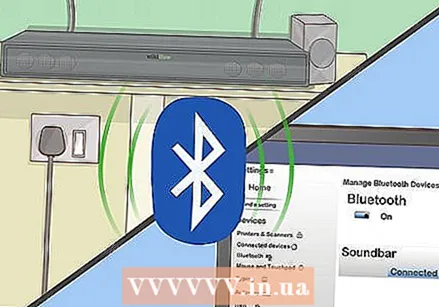 将条形音箱置于配对模式。 执行此操作的步骤因型号而异,但是通常必须在条形音箱上的某个位置按一个按钮,才能使其在您的PC上可以识别。
将条形音箱置于配对模式。 执行此操作的步骤因型号而异,但是通常必须在条形音箱上的某个位置按一个按钮,才能使其在您的PC上可以识别。 - 请参阅您的条形音箱手册,以了解型号的独特步骤。
- 某些条形音箱会自动进入配对模式。
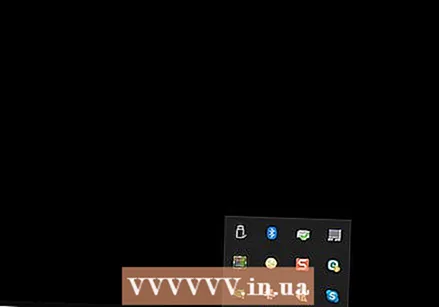 打开Windows 10安全中心。 这是任务栏中时钟右侧的方形气泡,通常在屏幕底部。图标上方可能有一小部分。
打开Windows 10安全中心。 这是任务栏中时钟右侧的方形气泡,通常在屏幕底部。图标上方可能有一小部分。 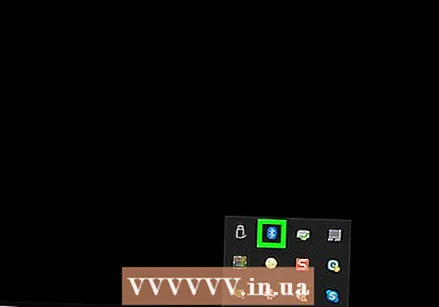 打开蓝牙。 查找“蓝牙”图块,该图块上有一个类似于侧领带的小图标。
打开蓝牙。 查找“蓝牙”图块,该图块上有一个类似于侧领带的小图标。 - 如果磁贴颜色较浅且“未连接”或显示已连接设备的名称,则表明蓝牙已打开。
- 如果“蓝牙”磁贴的颜色深而热,请单击它以打开蓝牙。
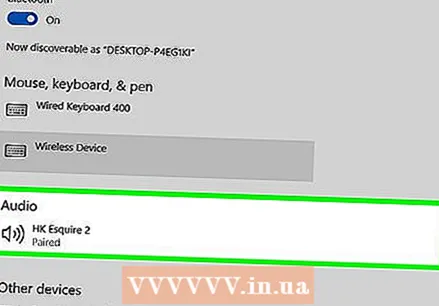 点击瓷砖 连接 在安全中心。 它具有计算机屏幕和扬声器的图标。 Windows现在将搜索设备。
点击瓷砖 连接 在安全中心。 它具有计算机屏幕和扬声器的图标。 Windows现在将搜索设备。 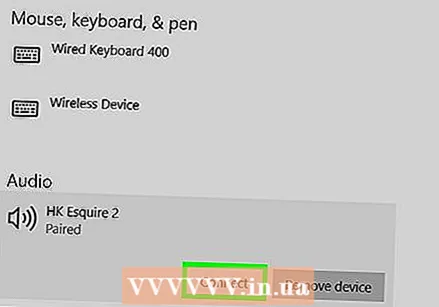 单击条形音箱,当它出现时。 这会将PC连接到条形音箱。连接后,所有音频将发送到条形音箱。
单击条形音箱,当它出现时。 这会将PC连接到条形音箱。连接后,所有音频将发送到条形音箱。 - 扬声器配对后,当您的电脑处于有效范围内时,它将自动连接。
方法2之3:使用AUX电缆
 打开条形音箱。
打开条形音箱。- 如果条形音箱依靠电池供电,请插入电池,然后按开始按钮。
- 如果条形音箱需要电源,请将其插入电源插座或配电盘,然后按电源按钮。
 将AUX电缆的一端插入PC的音频端口。 将3.5mm插头插入显示小耳机图标的端口。通常,该端口位于笔记本电脑键盘的侧面或台式机的正面。
将AUX电缆的一端插入PC的音频端口。 将3.5mm插头插入显示小耳机图标的端口。通常,该端口位于笔记本电脑键盘的侧面或台式机的正面。  将AUX电缆的另一端插入条形音箱。 位置因设备而异,但端口通常命名为“ AUX”。连接后,Windows将自动通过条形音箱播放音频。
将AUX电缆的另一端插入条形音箱。 位置因设备而异,但端口通常命名为“ AUX”。连接后,Windows将自动通过条形音箱播放音频。
方法3之3:使用光学音频电缆
 打开条形音箱。
打开条形音箱。- 如果条形音箱依靠电池供电,请插入电池,然后按开始按钮。
- 如果条形音箱需要电源,请将其插入电源插座或配电盘,然后按电源按钮。
 将光纤音频电缆的一端插入条形音箱。 如果条形音箱具有光纤音频端口,则可以使用光纤音频电缆将设备连接到PC。该端口通常被命名为“ TOSLINK”或“ OPTICAL”。
将光纤音频电缆的一端插入条形音箱。 如果条形音箱具有光纤音频端口,则可以使用光纤音频电缆将设备连接到PC。该端口通常被命名为“ TOSLINK”或“ OPTICAL”。 - Toslink是标准的光学音频电缆,通常用于将家庭影院系统连接到数字电子设备,例如DVD播放器。
 将光纤音频电缆的另一端插入您的PC。 此端口通常称为“ TOSLINK”,“ OPTICAL”或“ DIGITAL AUDIO OUT”。如果您使用的是台式机,那么它应该在背面。在笔记本电脑上,它通常位于一侧。连接后,您的PC将自动通过条形音箱播放所有音频。
将光纤音频电缆的另一端插入您的PC。 此端口通常称为“ TOSLINK”,“ OPTICAL”或“ DIGITAL AUDIO OUT”。如果您使用的是台式机,那么它应该在背面。在笔记本电脑上,它通常位于一侧。连接后,您的PC将自动通过条形音箱播放所有音频。 - 某些较薄的笔记本电脑型号可能没有光学音频端口。



